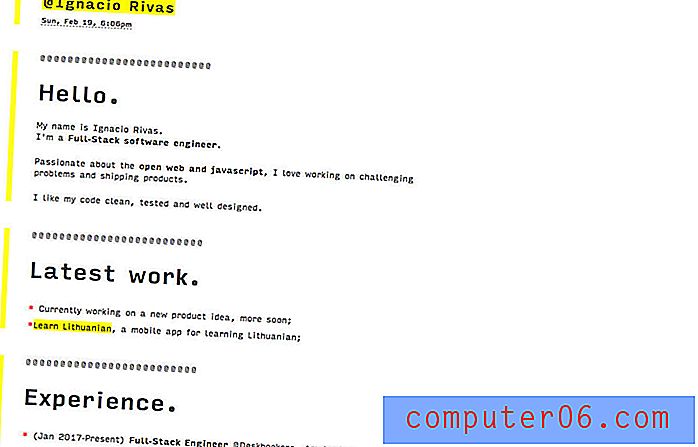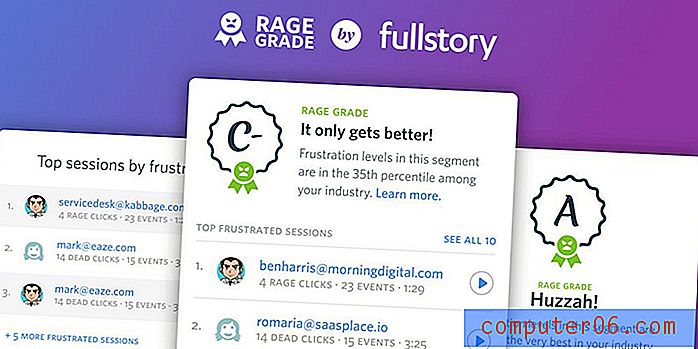Kako prijeći na pozadinsku boju bijelih stanica u programu Excel 2010
Prilagodba proračunske tablice u Excelu može vam olakšati čitanje. To se posebno odnosi na velike proračunske tablice koje sadrže redove i stupce vrlo sličnih podataka. Jedan od načina na koji ljudi vole pojednostaviti organizaciju podataka jest korištenje boja za popunjavanje ćelija kako bi se naznačilo da su određene vrste podataka povezane ili slične. Ali ako započnete mijenjati vrijednosti u tim ćelijama ili ako premještate mnoštvo podataka, karakteristika popunjavanja ćelija može se malo zbrkati. U tim je slučajevima često jednostavnije očistiti sve boje za popunu ćelija istovremeno mijenjajući sve u bijelu.
Kako sve pozadine mobitela učiniti bijelim u programu Excel 2010
Prebacivanje svega na pozadinu bijelih ćelija može poslužiti kao vrsta prekidača za resetiranje koji će vaš rad s proračunskom tablicom učiniti malo jednostavnijim. Pojedinačno mijenjanje boje stanica za sve stanice na radnom listu može biti zamorno jer je mnogo lakše postaviti boju ispunjavanja za više ćelija istovremeno. Stoga nastavite čitati dolje da biste saznali kako promijeniti sve svoje boje za popunu ćelija u bijele u programu Excel 2010.
Korak 1: Otvorite proračunsku tablicu koju želite urediti.
Korak 2: Odaberite sve ćelije koje sadrže boju za ispunu ćelije koju želite postaviti na bijelu. Ručno sam odabrao svoje ćelije na slici ispod, ali također možete kliknuti ćeliju u gornjem lijevom kutu proračunske tablice da biste odabrali cjelokupnu stvar. Ta je ćelija zaokružena na slici ispod.

Korak 3: Kliknite karticu Početna na vrhu prozora.
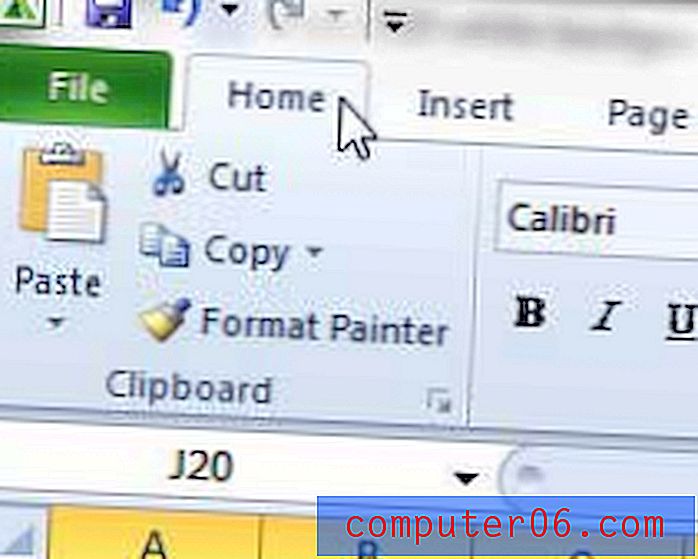
Korak 4: Kliknite padajuću strelicu desno od ikone Fill Colo r.

5. korak: Kliknite ikonu Bijela boja na padajućem izborniku.
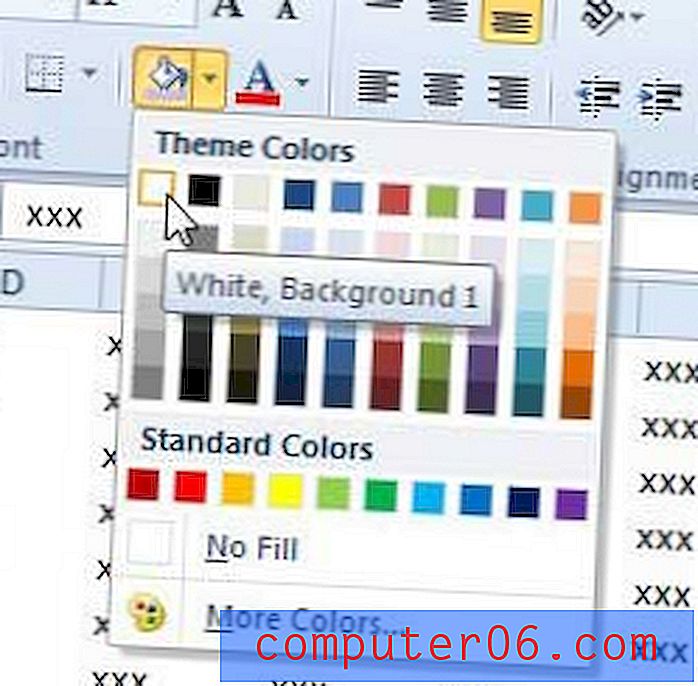
Možete odabrati i opciju No Fill umjesto opcije bijele boje. Ovisno o drugim prilagodbama koje ste napravili na vašoj proračunskoj tablici, to bi mogle biti povoljnije opcije.
Dostupna je nova mogućnost pretplate na Microsoft Office koja ljudima može osigurati neke uštede koje trebaju instalirati programe poput Word, Excel, Powerpoint i Outlook na više računala. Kliknite ovdje kako biste saznali više o ovoj verziji pretplate pod nazivom Office 365.
Pisali smo i o tome kako koristiti pozadinsku sliku u programu Excel 2010.